Win10电脑时间显示到秒怎么设置
来源:网络收集 点击: 时间:2024-07-22【导读】:
Win10电脑时间显示到秒怎么设置?下面给大家介绍具体的操作方法,希望对大家有所帮助。品牌型号:华硕Y481C系统版本:Windows10方法/步骤1/6分步阅读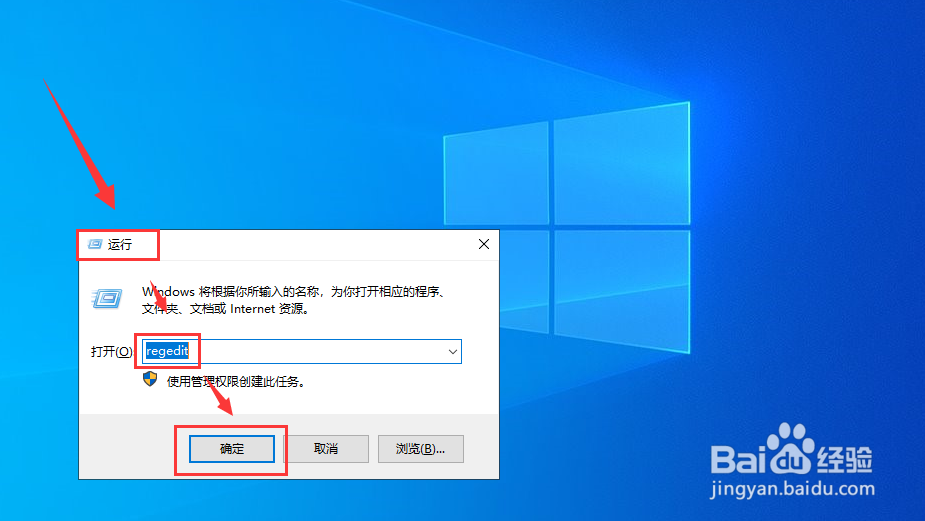 2/6
2/6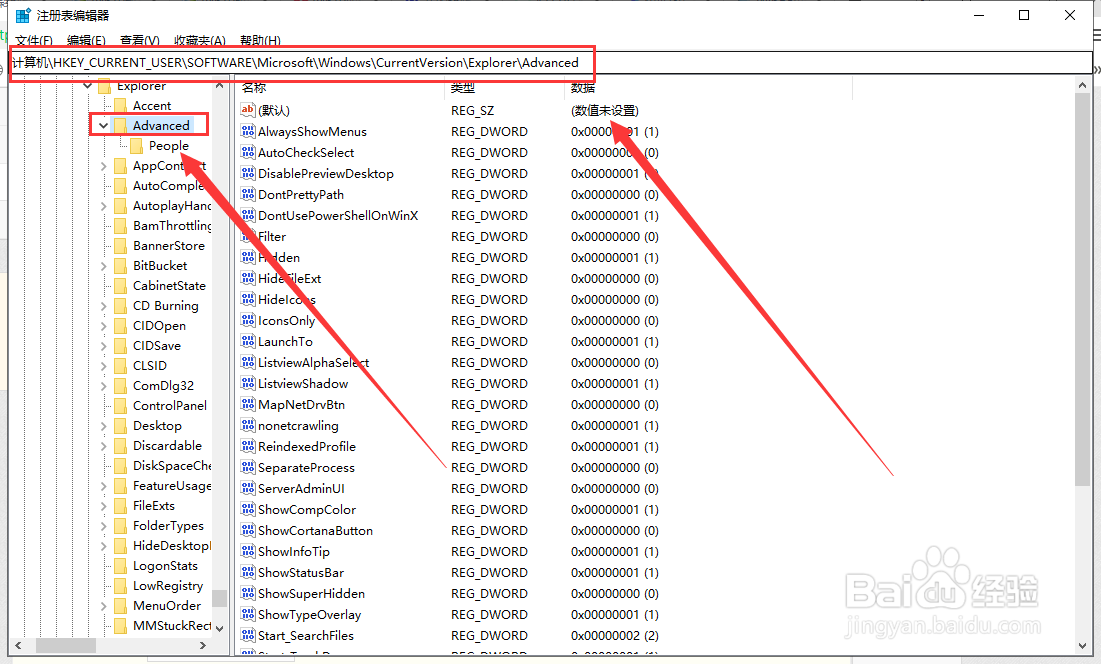 3/6
3/6 4/6
4/6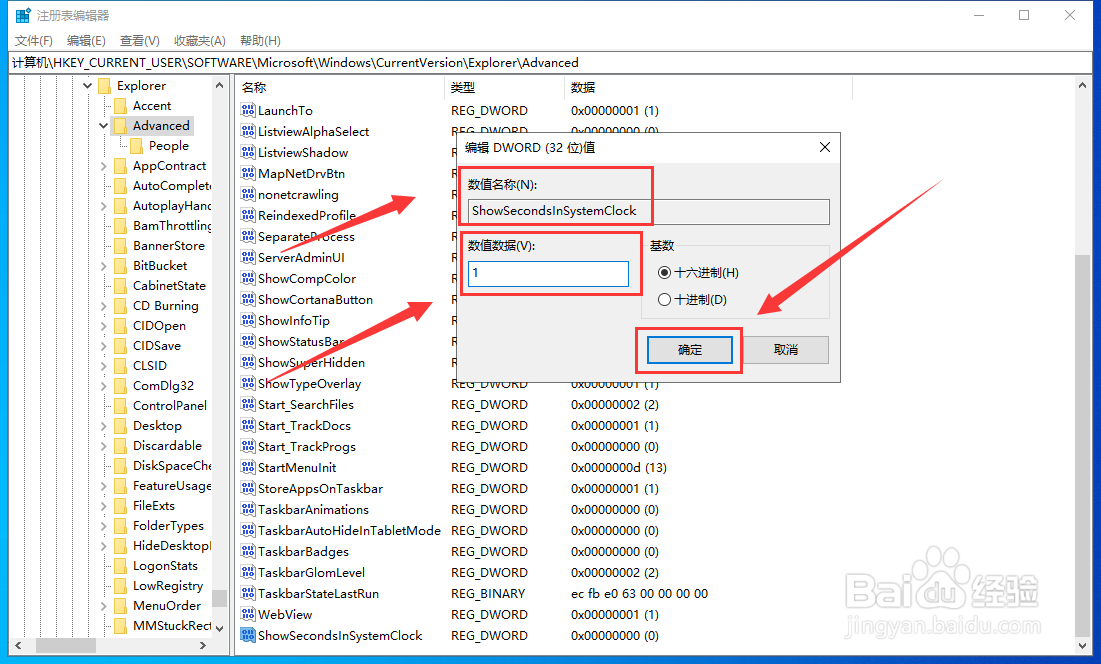 5/6
5/6 6/6
6/6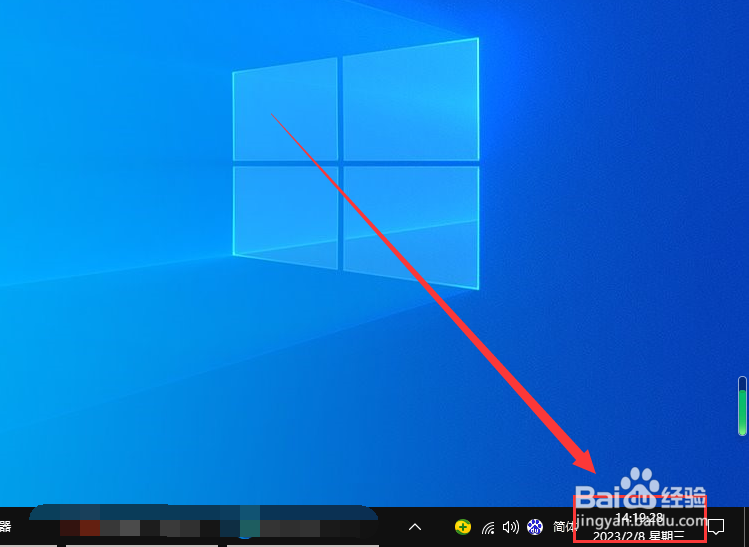
电脑桌面按下“Win+R”快捷键,打开“运行”窗口,输入“regedit”,点击“确定”。
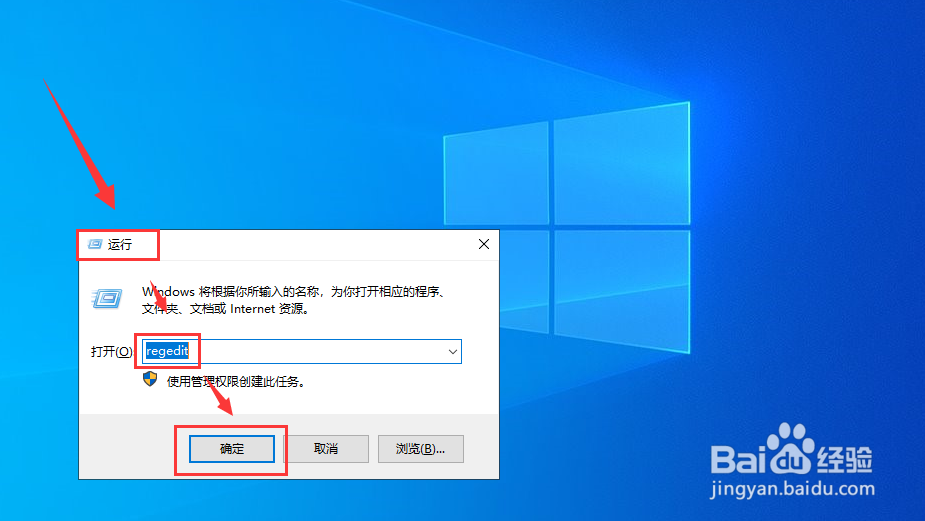 2/6
2/6打开注册表编辑器,然后依次展开文件夹“HKEY_CURRENT_USER\SOFTWARE\Microsoft\Windows\CurrentVersion\Explorer\Advanced”。
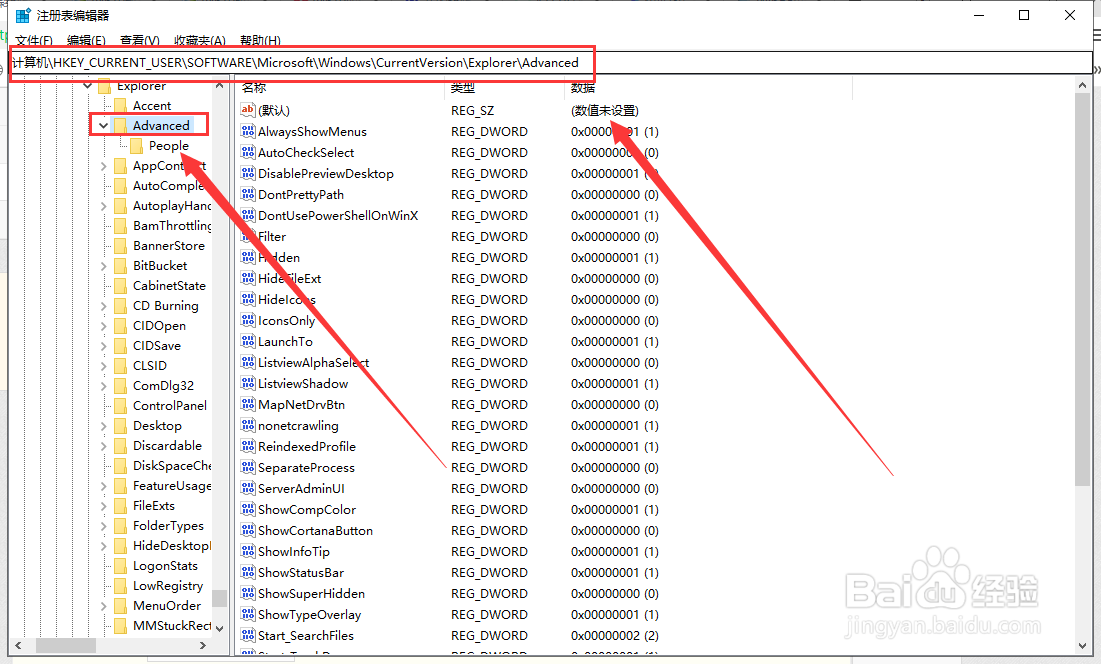 3/6
3/6右键点击,在弹出的菜单中依次选择“新建”-“DWORD(32位)”值。
 4/6
4/6命名为“ShowSecondsInSystemClock”,修改“数值数据”为“1”,点击“确定”。
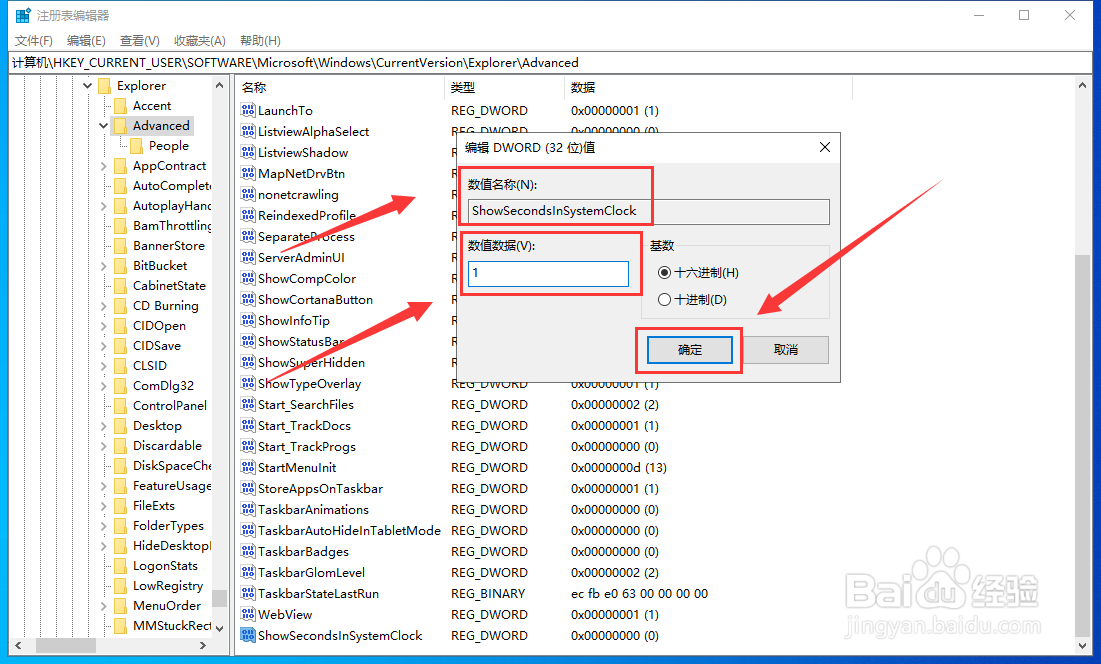 5/6
5/6点击“任务管理器”, 再点击“重新启动”。
 6/6
6/6这样就在任务栏的时间显示中出现了“秒”。
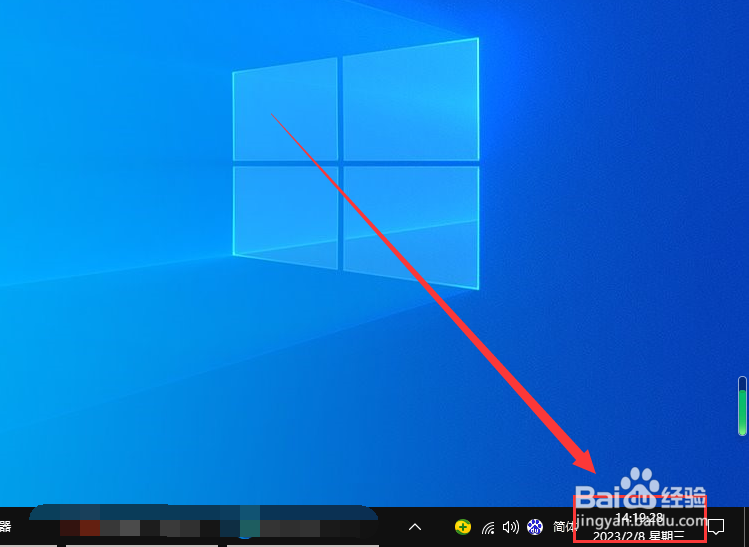
版权声明:
1、本文系转载,版权归原作者所有,旨在传递信息,不代表看本站的观点和立场。
2、本站仅提供信息发布平台,不承担相关法律责任。
3、若侵犯您的版权或隐私,请联系本站管理员删除。
4、文章链接:http://www.1haoku.cn/art_986161.html
上一篇:word怎么删除全角空格和空行
下一篇:苹果电脑声音太小怎么调
 订阅
订阅